Отключи это и твой Xiaomi будет жить вечно

«Отключи этот режим, и твой смартфон Xiaomi будет жить вечно», — такое предложение не является фантастикой. Действительно, если деактивировать лишние опции и приложения, работоспособность гаджета улучшится. Каждая программа и функция расходует энергию. Для более экономного энергопотребления рекомендуется отключить несколько приложений и опций.
Важность отключения ненужных компонентов
Деактивация лишних режимов и приложений поможет продлить работу смартфона Xiaomi. Каждая программа расходует заряд аккумулятора. На устройстве есть функции, которые включены по умолчанию или работают в режиме автонастройки. Любая активность сказывается на заряде батареи. Если деактивировать ненужные функции и приложения, смартфон без подзарядки сможет проработать 2-3 дня.

Правда, Xiaomi ценят за то, что это устройство сравнимо с мини-компьютером. Владельцам гаджетов не нужно себя ограничивать. На смартфон можно загружать различные мессенджеры (Телеграм). С гаджета разрешается выходить в интернет и получать доступ к социальной сети (ВКонтакте, Фейсбук, Инстаграм, Твиттер).
Разработчики Xiaomi предоставляют пользователям возможность работать с любой программой и на какой угодно интернет-платформе. Активность браузера, мессенджера, любого приложения можно ограничить во времени, предварительно выставив таймер работы. Программы смогут самостоятельно отключаться спустя 5-30 минут. Возможность ограничивать работу приложений во времени сокращает расход аккумулятора, продлевает срок жизни смартфона.
Что стоит отключить и оптимизировать
Владельцы Xiaomi могут отключить или оптимизировать работу некоторых приложений. Чем меньше программ будет запускаться при включении смартфона, тем экономнее расходуется заряд батареи.
Фоновые подключения
Каждый пользователь Xiaomi имеет возможность выбрать приложения, которые будут работать в фоновом режиме. По умолчанию большинство из установленных на смартфон программ выключены. Активировать приложение очень просто — нужно лишь настроить автозапуск и дать разрешение на работу в фоновом режиме.

Активность выбранной программы рекомендуется ограничить, выбрав из предложенных вариантов стандартный уровень (мягкое ограничение). Каждый пользователь смартфона может управлять приложениями, имеющими доступ к фоновому интернету. Активность подключений тоже можно ограничить.
После загрузки ОС обычно появляются почтовые клиенты, облачные сервисы, мессенджеры. Чем меньше будет активировано приложений, тем быстрее запустится смартфон (после перезагрузки). Желательно, чтобы в фоновом режиме работали только самые нужные программы. Активность каждого приложения сказывается на заряде аккумулятора.
Отключение анимации
В смартфон Xiaomi встроены настройки, дающие возможность управлять анимацией (отключить, изменить, корректировать плавность). Для экономии энергии лучше эту опцию выключить. Для отключения функции нужно зайти в «Настройки», потом в раздел «Для разработчиков». Затем деактивировать «Анимацию окон», «Анимацию переходов», «Длительность анимации».
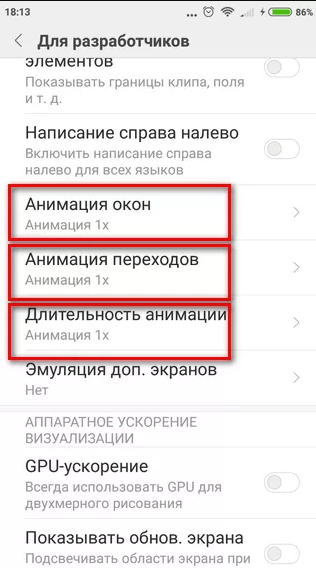
Оптимизация системной памяти
В настройках смартфона есть раздел «Для разработчиков». В нем находится подраздел «Оптимизация системной памяти». По умолчанию работает «средняя». Для снижения потребления энергии рекомендуется отключить оптимизацию и перезагрузить систему. Выключение этой функции не повлечет изменения настроек устройства.
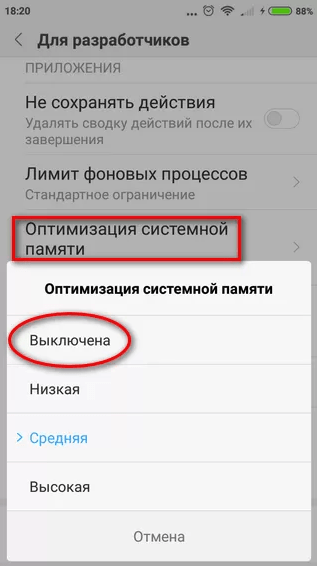
Выключение лишних датчиков
По умолчанию на смартфоне Xiaomi работает несколько датчиков, дополнительно расходующих энергию аккумулятора. Некоторые из них можно без вреда для устройства отключить. Например, датчик, реагирующий на освещенность экрана. По умолчанию сенсор находится в режиме «Автонастройки». Если датчик деактивировать, яркость не будет изменяться в зависимости от освещенности экрана. Дополнительно можно выставить стандартный режим контрастности дисплея и отключить акселерометр (автоповорот).
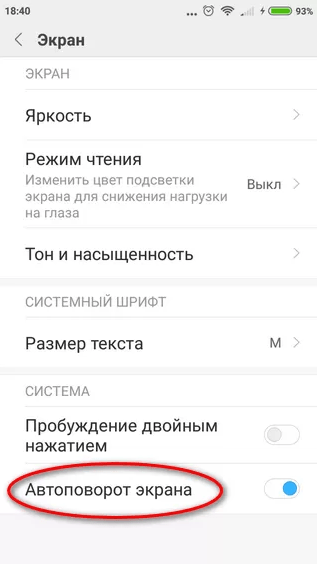
Оптимизация разрешений для приложений
Для уменьшения расходования энергии желательно оптимизировать разрешения для приложений. Вначале рекомендуется активировать автозапуск, совпадающий с режимом работы смартфона, только для наиболее важных программ. Затем нужно посмотреть, какими разрешениями пользуются выбранные приложения, и оставить из всего списка только нужные.
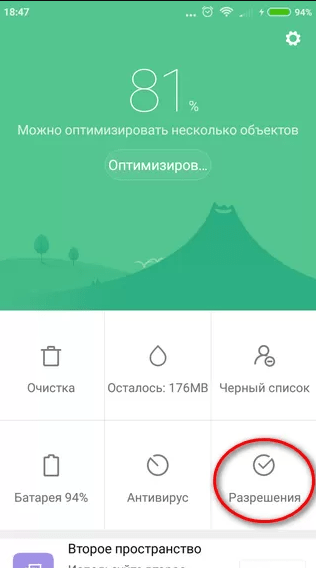
Режим экономии энергии
Желательно для своего устройства Xiaomi активировать экономный режим потребления энергии. Сделать это можно несколькими способами. Например, настроить ежедневное автоматическое выключение смартфона в ночное время. Есть опция, позволяющая отключать устройство с 0.00 ночи до 8.00 утра. Можно воспользоваться функцией «Режим полета», которая деактивируют связь смартфона с внешним миром в ночное время. Эту опцию рекомендуется включать перед сном для более экономного расходования энергии аккумулятора.

Сэкономить заряд батареи можно, отключив самое прожорливое приложение. Вычислить наиболее энергоемкую программу позволяет опция «Потребление энергии». Приложения, расходующие много заряда, можно отключить, удалить или ограничить им активность (выставив таймер работы).
Желательно включить на своем смартфоне Xiaomi режим «Энергосбережение». Благодаря активации этой функции устройство будет контролировать фоновые процессы и отключит синхронизацию при низком заряде батареи.

Удаление или отключение ненужных прожорливых приложений
Сторонние программы, потребляющие много энергии, лучше удалить со смартфона. Остальным загруженным на устройство приложениям рекомендуется выставить таймер работы. Можно активировать режим, чтобы открытые приложения сами отключились через 1,5,10,30 минут. Предварительно выставив таймер, не потребуется контролировать число запущенных программ и закрывать их вручную. Приложения автоматически выгрузятся из памяти спустя установленное время.
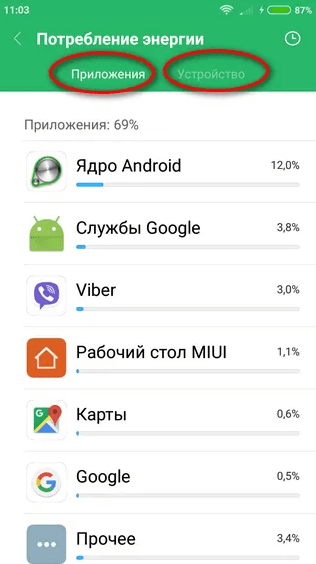
Обычно программируют закрытие энергоемкого браузера, Ютуба, связи с банком. Важные приложения (мессенджеры, почта) на период пользования смартфоном лучше оставить включенными.
Пользователям смартфонов Xiaomi рекомендуется выставить минимальное время для блокировки экрана. Если гаджетом какое-то время не пользуются, то можно отключить лишние службы, расходующие трафик или заряд аккумулятора. Например, интернет. Лучше его выключить сразу после блокировки экрана. Для этого нужно выставить время отключения интернета (через 5, 10, 30 минут или никогда). Смартфон в этом случае превратится в обычный телефон, способный принимать только входящие звонки. Сообщения в мессенджеры приходить не смогут. При разблокировке экрана интернет снова восстановится.
Убираем постоянный поиск сетей Wi-fi
Еще перед началом работы нужно выбрать тип сети. Xiaomi предоставляет такие варианты: 4G, 3G и 2G. Самый быстрый вид связи — это четверка. Зато 4G быстро расходует заряд батареи. Можно выбрать более экономичный, но медленный вид связи, то есть 2G. Пользоваться двойкой постоянно некомфортно. Абоненты могут установить 4G, но при случае перейти на 2G, когда возникнет необходимость в продлении работы смартфона.
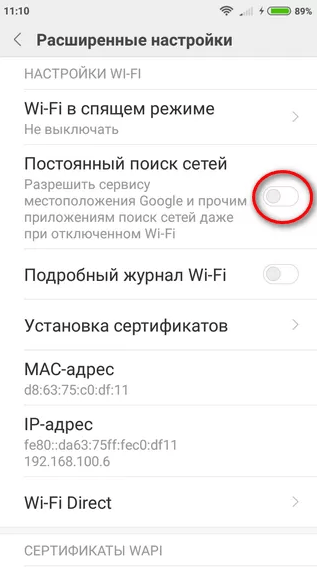
Выбрав какой-то один тип связи, рекомендуется отключить сканирование сетей, а заодно поиск Wi-Fi и Bluetooth. Отключение лишних режимов улучшит работу устройства. Если абонент активировал на смартфоне точку доступа Wi-Fi и отправляет интернет на другие гаджеты, то после окончания работы эту функцию лучше отключить.
Отключение вибрации
«Вибрацию при звонке», «Виброотклик», «Вибрацию в режиме без звука» лучше отключить. Эти опции активно расходуют заряд аккумулятора. Правда, вибрацию можно опять включить в беззвучном режиме, если возникнет такая потребность.
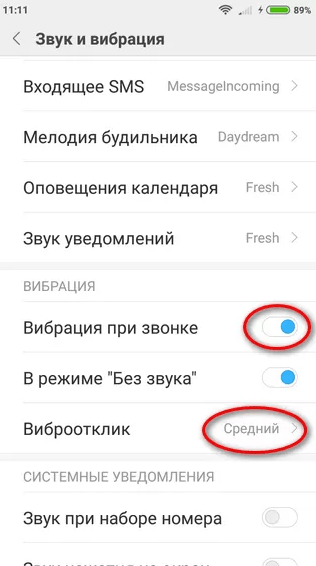
Настройка уведомлений
Рекомендуется установить минимальное время до отключения экрана и блокировки смартфона. Функцию «Пробуждать при получении уведомлений» можно отключить. Нежелательные оповещения от развлекательных приложений лучше деактивировать. Важные уведомления от служб, абонентов и операторов можно перевести в беззвучный режим.
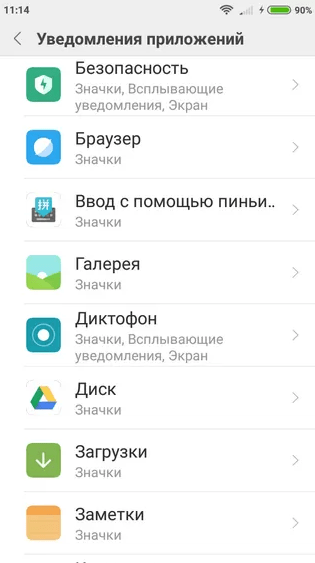
Настройка подсветки экрана
Рекомендуется отрегулировать яркость, цветовой фон и контрастность экрана. Желательно не выставлять эти режимы на максимум. Можно выбрать стандартные (средние) значения. Автонастройку лучше отключить.
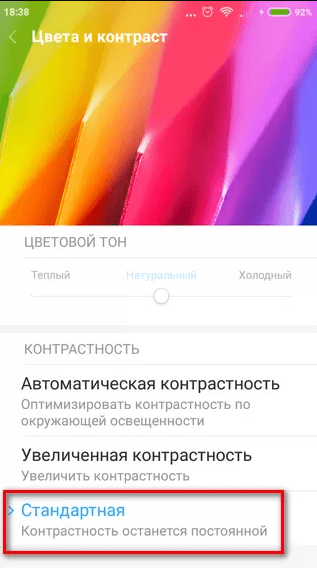
Отключаем лишние службы
В разделе «Специальные возможности» находятся службы, которые можно отключить. Без вреда для устройства разрешается деактивировать субтитры, жесты для увеличения, высококонтрастный текст, озвучивание при нажатии и другие.
Можно также отключить «Дату и время сети» и «Часовой пояс сети». Деактивация этих режимов позволит не осуществлять постоянную синхронизацию с сервером и сэкономить заряд батареи.

Пользователи смартфонов могут отключить опцию «Доступ к местоположению». Эта функция находится в разделе «Конфиденциальность». Правда, при отключении местоположения найти смартфон по GPS не получится.
Наглядные примеры эффективности манипуляций со смартфоном
Отключение приходящих уведомлений:
- зайти в «Настройки»;
- найти «Приложения»;
- настроить уведомления (отключить) или отложить их прочтение на время.
Способ, помогающий отключить рекламу:
- зайти в «Настройки»;
- найти «Доступ к личным данным»;
- нажатием на переключатель отозвать разрешения для выбранных приложений;
- затем зайти в «Безопасность», найти «Получать рекомендации» и деактивировать эту опцию.
2 способа как отключить оптимизацию MIUI на Xiaomi

Павел Буйнов 25.07.2021 22
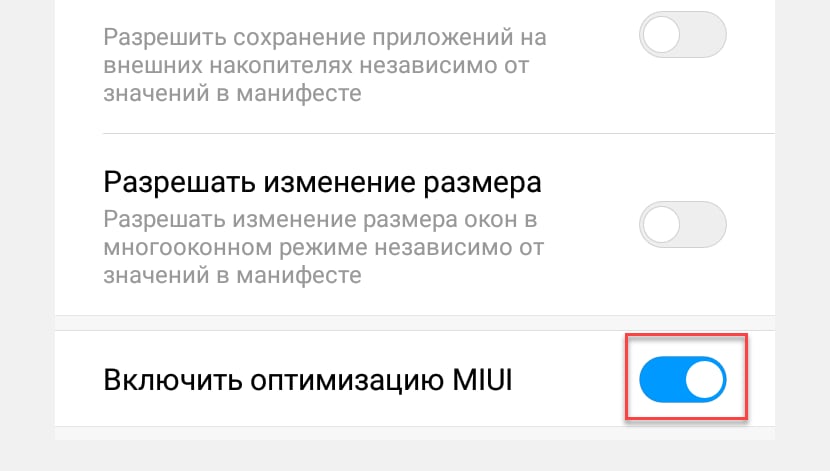
Отключить оптимизацию MIUI можно в настройках разработчика — это раздел, который по умолчанию скрыт и не отображаются в интерфейсе оболочки.
Зачем нужна оптимизация
Оптимизация MIUI — это встроенная разработчиками возможность управления системными процессами. Она позволяет освобождать память, разгружать процессор, снижать энергопотребление.
Это положительно сказывается на работе смартфона. Например, приложения могут загружаться параллельно, что сокращает время загрузки и уменьшает задержки в работе интерфейса, увеличивается время автономной работы Android-смартфона без подзарядки.
Но нужна ли она? Не всегда. Иногда, включённая оптимизация вызывает проблемы в работе сторонних приложений, включая установленные из магазина Google Play.
Например, приложения могут испытывать проблемы с установкой, выдавая сообщение «установка не удалась», просто перестают работать, пропадает анимация интерфейса, скриншоты с помощью кнопок делаются более низкого качества, чем при использовании программ. Поэтому может понадобиться отключить её.
Отключение оптимизации через меню разработчика
Для начала нужно активировать режим разработчика, иначе нужных настроек вы просто не увидите. Имейте в виду, что после отключения оптимизации MIUI время работы смартфона от батареи уменьшится.
Чтобы сделать это совершите несколько простых действий:
- Откройте настройки и перейдите в раздел О телефоне .
- Прокрутите экран до раздела Версия MIUI и нажмите на эту строку 7 раз подряд.
- Появится уведомление об активации инструментов разработчика.
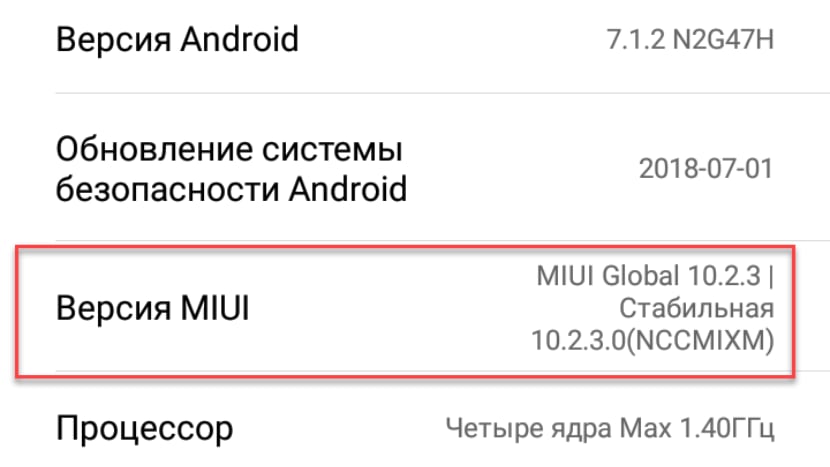
Теперь можно приступать ко второму шагу.
Будьте готовы к тому, что может понадобиться заново настраивать разрешения для всех приложений, а в браузере исчезнут куки.
Инструкция как отключить оптимизацию MIUI в настройках разрабочитка:
- Откройте настройки и передите в Расширенные настройки .
- Войдите в раздел Для разработчиков .
- Переведите ползунок Включить оптимизацию MIUI в положение «Выключено».
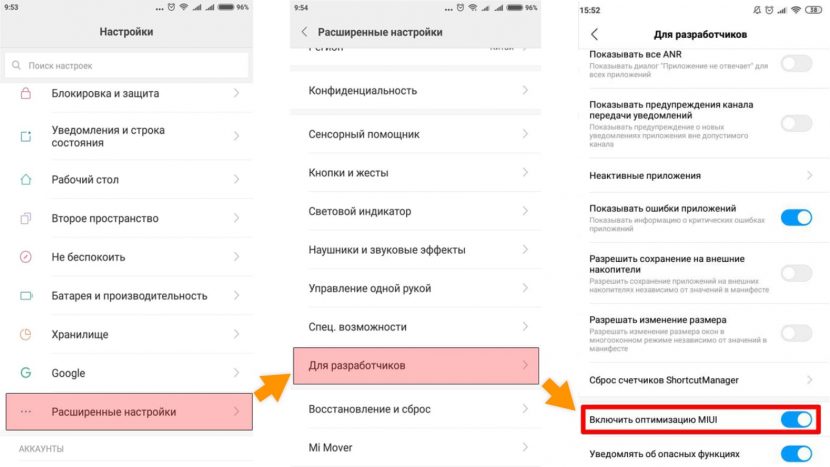
После выполнения этих шагов, автоматическое управление системными процессами, например, памятью и батареей, будет отключено.
Если вы не видите переключателя включения/выключения оптимизации в MIUI, перейдите в раздел для разработчика и несколько раз тапните по восстановлению значений по умолчанию. После этого переключатель волшебным образом появился у некоторых пользователей.
Когда будет нужно включить оптимизацию MIUI в меню разработчика обратно, просто верните ползунок в прежнее положение «Включено».
Отключение через консоль
Есть другой вариант отключения оптимизации оболочки — через консоль. Он поможет, если ползунок не отображается в инструментах разработчика (такое бывает на MIUI 12).
Чтобы выключить оптимизацию MIUI 12 через консоль сделайте следующее (делаете на свой страх и риск):
- Подключите смартфон к компьютеру с включённой отладкой adb и USB.
- Введите последовательно команды: abd shell и setprop persist.sys.miui_optimization false .
Включить оптимизацию через консоль можно введя true вместо false: setprop persist.sys.miui_optimization true .
Есть такой момент: при отключении оптимизации в версии MIUI12, вы потеряете функцию плавающих окон — она перестанет работать. Также могут быть деактивированы другие интересные возможности.
В случае когда есть проблемы с установкой сторонних приложений, например, Vanced, просто временно выключите функцию плавающих окон, установите приложение и снова включите её.
Как отключить оптимизацию MIUI на телефоне Xiaomi
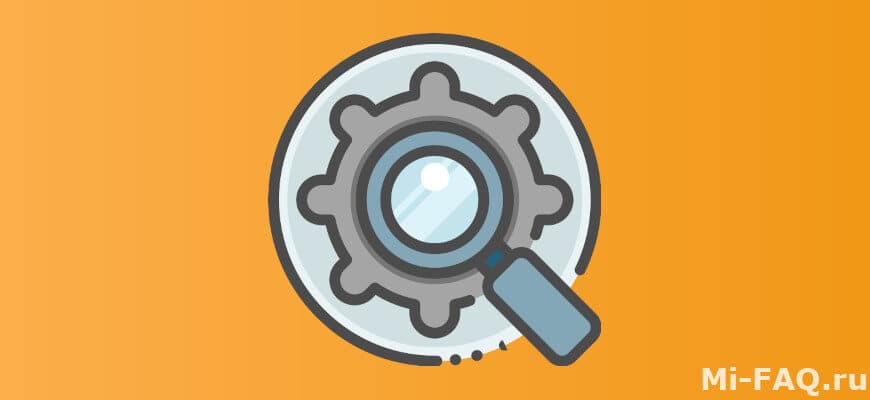
Разработчики Xiaomi постоянно улучшают свою фирменную прошивку Миюай, благодаря чему оболочка может похвастаться стабильным функционированием, наличием интересных функций и минимальным количеством ошибок. Но некоторые опции, такие как встроенная оптимизация, являются спорными и иногда мешают пользователю. Поэтому многие хотят знать, как отключить оптимизацию MIUI на телефоне Xiaomi, и возможно ли это сделать на новых версиях прошивки.
Что такое оптимизация MIUI и для чего нужна?
Оптимизация MIUI — системный инструмент, который одновременно выполняет множество мелких задач для улучшения работы телефона. А именно:
- автоматическое освобождение оперативной памяти;
- снижение нагрузки на процессор во время многозадачности или использования требовательных программ;
- ограничение фоновых процессов;
- включение энергосберегающего режима при низком заряде;
- параллельный запуск некоторых приложений, за счет чего процессор меньше нагружается.
Как видим, одноименная функция отвечает за оптимизацию прошивки и ускорение работы Xiaomi. Инструмент позволяет поддерживать баланс и не перегружать мобильное устройство. Все это происходит в автоматическом режиме: пользователю не нужно самостоятельно очищать ОЗУ или отключать ненужные фоновые процессы.
Несмотря на вышеперечисленные преимущества, оптимизация может и навредить смартфону. Дело в том, что алгоритмы MIUI вмешиваются в работу операционной системы и иногда блокируют определенные действия, которые пользователь хочет провести со своим девайсом. Например, оптимизация не позволяет полноценно пользоваться популярным приложением YouTube Vanced. Другие сторонние программы также могут некорректно работать.
Теперь вы знаете, зачем нужна оптимизация. Ниже рассмотрим основные плюсы и минусы функции, чтобы вы смогли определиться, стоит ли отключать оптимизацию MIUI.
Плюсы
Преимуществ не очень много, но они влияют на работу телефона в положительную сторону.
- Ускорение смартфона.
- Контроль заряда и увеличение времени автономной работы.
- Корректное функционирование системных приложений.
- Стабильные и частые обновления.
Минусы
Не обошлось и без недостатков. Особенно оптимизация MIUI не понравится опытным пользователям, которые хотят экспериментировать со своим телефоном.
- Возможен конфликт между сторонними приложениями.
- Некоторые программы не устанавливаются.
- Проблемы с анимацией и музыкальным проигрывателем.
- Принудительное закрытие нужных фоновых процессов.
- Низкое качество скриншотов, если делать их с помощью кнопок.
- Ограничение функции Always On Display.
Оптимизация будет полезна на телефонах со слабым железом. Если у вас смартфон среднего или флагманского уровня, нет особого смысла использовать данную функцию.
Как выключить оптимизацию на Xiaomi c MIUI 12
Прежде чем отключать оптимизацию на MIUI 12, ознакомьтесь с перечнем возможных последствий:
- Слетят разрешения для всех приложений. При запуске программы нужно будет повторно выдавать доступ к запрашиваемой информации.
- В браузере пропадут cookie.
- Цвет статут-бара станет серым.
- Некоторые пользователи отмечают, что обновления «по воздуху» начинают реже прилетать, либо их вообще нет. Но это единичные случаи.
Шаг 1: Возвращение пункта в настройки
На свежих версиях прошивки оптимизация MIUI в настройках не отображается. То есть, такой пункт просто отсутствует, из-за чего пользователь не может деактивировать опцию. Но вернуть инструмент вполне реально. Есть два способа: с использованием телефона или ПК.
Через смартфон
Для начала нужно активировать режим разработчика. Его он отключен, не получится зайти в раздел с расширенными параметрами.
- В «Настройках» открываем пункт «О телефоне» и 5 раз быстро кликаем по строке «ВерсияMIUI». Появится оповещение, что вы стали разработчиком.
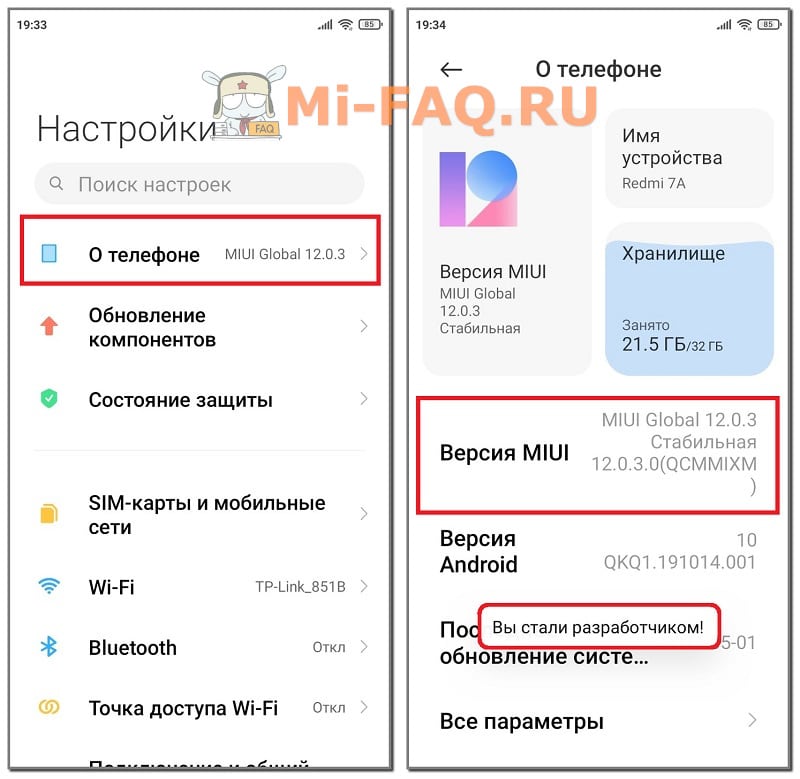
- Возвращаемся в исходное меню и заходим по пути «Расширенные настройки» — «Для разработчиков».
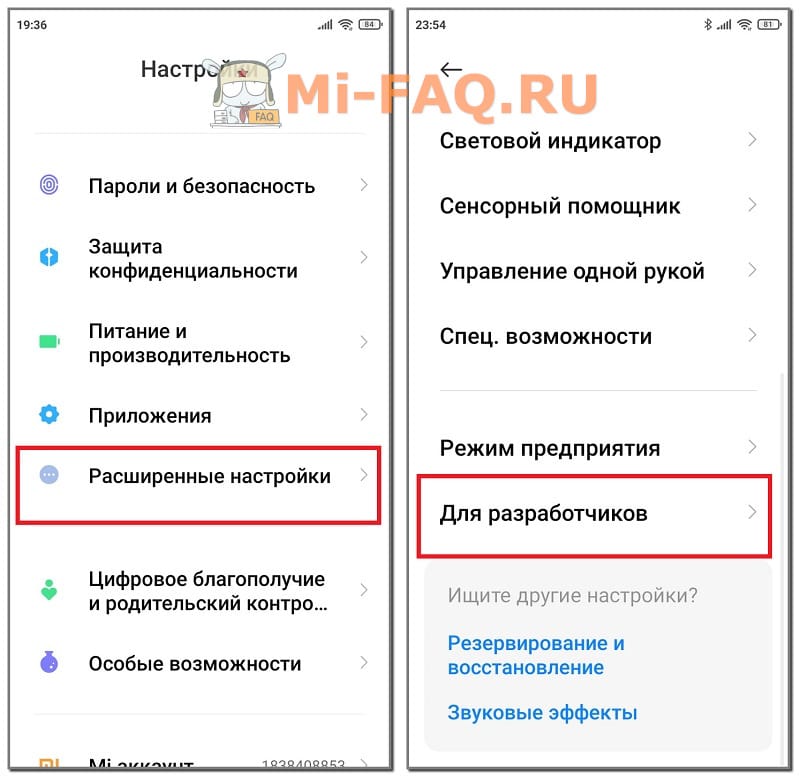
- Прокручиваем страницу до пункта «Восстановить значения по умолчанию». Кликаем 4-5 раз. После этого внизу должна появиться строка «Включить оптимизацию MIUI».
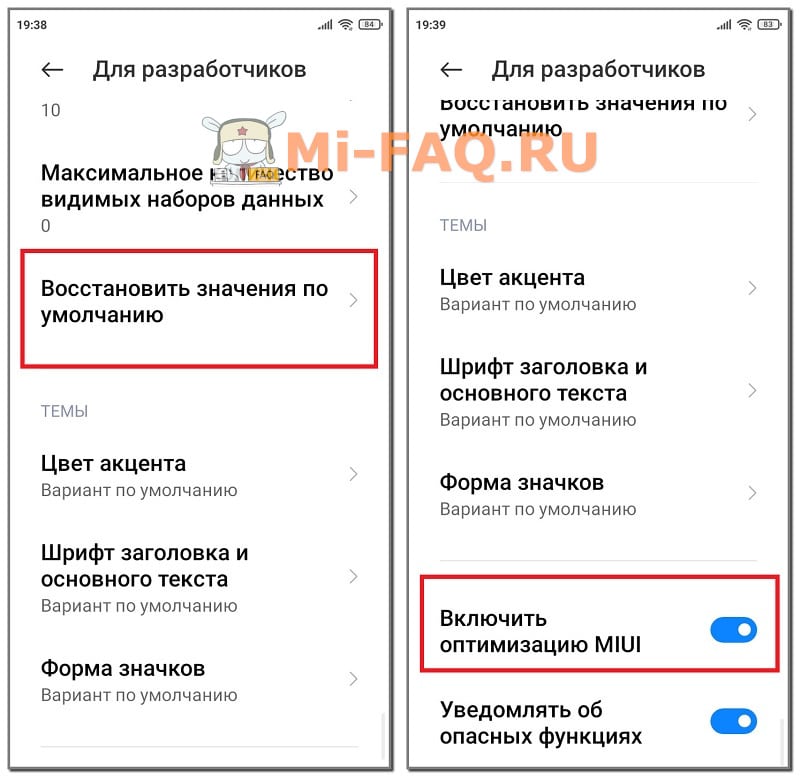
Интересная информация! Строку «Восстановить значения по умолчанию» можно активировать, даже если она выделена серым цветом. Для этого:
- Переходим в «Расширенные настройки» — «Язык и ввод».
- Во вкладке «Автозаполнение» выставляем «Google». Подтверждаем выбор.
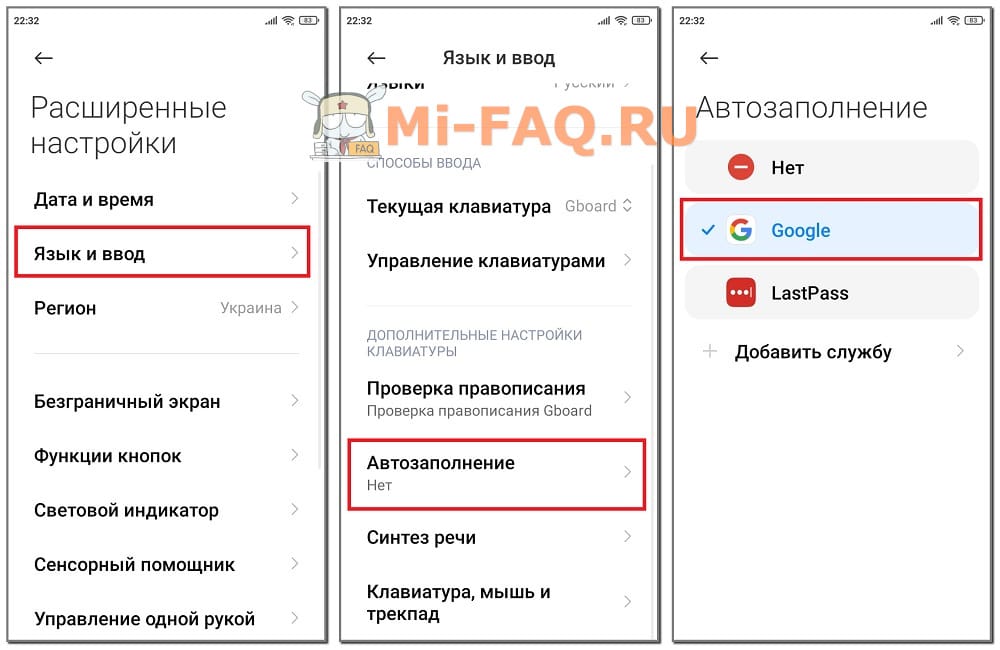
С помощью компьютера
Если не получилось вернуть пункт через телефон, понадобится доступ к компьютеру. Процедура более сложная и длительная.
Способ сработает только на смартфонах, где строка «Восстановить значения по умолчанию» неактивна (выделена серым цветом). Если раздел кликабельный, при операции через PowerShell будет появляться ошибка. Поэтому сначала зайдите в настройки телефона и попробуйте оттуда отключить оптимизацию.
- Включаем отладку по USB, воспользовавшись этой инструкцией.
- На компьютер устанавливаем драйвера adb.
- Подключаем смартфон к ПК с помощью оригинального кабеля. Разрешаем ЮСБ-отладку.
- Заходим в папку и, зажав клавишу «Shift» на клавиатуре, кликаем по свободному месту правой кнопкой мыши.
- Выбираем «Открыть окно PowerShell здесь».
- Вводим команду .\adb devices. Должен высветиться серийный номер устройства.
- Далее вбиваем .\adbshellsettingsputsecuremiui_optimization0, если хотим отключить функцию. Команда .\adb shell settings put secure miui_optimization 1 наоборот включает оптимизацию MIUI.
- Отсоединяем мобильное устройство от компьютера и перезагружаем. Сделано.
Шаг 2: Отключение оптимизации
Для деактивации достаточно передвинуть ползунок в неактивное состояние. Появится предупреждение, что выполнение данного действия может навредить телефону и некоторые данные начнут некорректно отображаться. Если уверены в своем выборе, нажмите «Принять». После этого заводская оптимизация будет отключена.
http://miboom.ru/nastrojka/optimizaciya-miui
http://mi-faq.ru/kak-otklyuchit-optimizatsiyu-miui.html